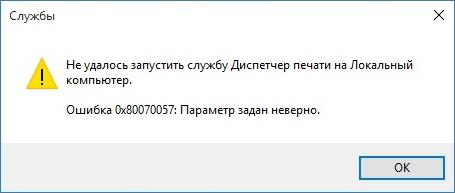Сегодня столкнулся с такой проблемой — у одной пользовательши пропали все принтеры, при попытке установить принтер вновь, выдается сообщение что диспетчер печати не работает. После перезагрузки принтеры появляются но это длится до первой печати, дальше опять всё повторяется.
Проблема довольно распространенная, лечится удаление всего из спула печати и перезапуском службы печати. Перед удалением нам нужно остановить службу “Диспетчер печати”. Заходим в управление компьютером, раскрываем “службы и приложения”, выбираем “службы”.

Ищем там службу “Диспетчер печати” и нажимаем кнопку остановить. Вполне возможно она у вас будет уже остановлена, т.к. она упала.
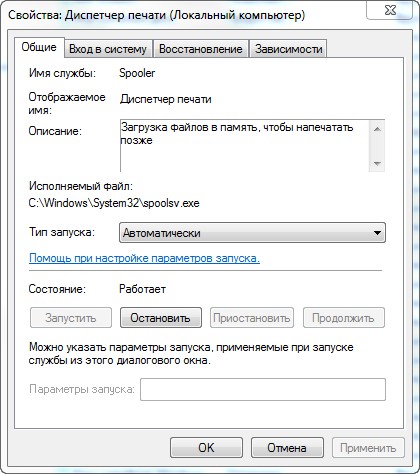
Потом идём в папку c:\windows\system32\spool\ptinters и всё оттуда удаляем.
Далее опять идём запускаем диспетчер печати. Проблема должна решиться.
Для себя я написал вот такой bat’ник, он делает всё автоматом
net stop spooler ping 127.0.0.1 -n 5 >nul del %systemroot%\system32\spool\printers\*.* /F /Q /S ping 127.0.0.1 -n 5 >nul net start spooler
P.S. ping здесь для того, чтобы выдержать 5 секундную паузу, в принципе можно обойтись и без паузы.